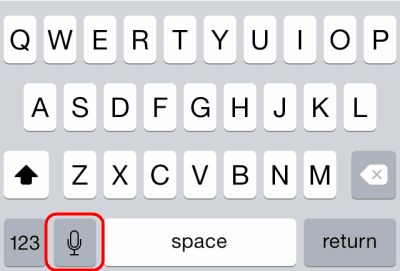Un problème courant pour les utilisateurs d'iPhone d'Apple est que le microphone est absent du clavier. Les utilisateurs s'attendent à ce qu'il apparaisse dans le coin inférieur gauche du clavier lorsqu'ils utilisent une application. Il y a plusieurs choses que vous pouvez vérifier pour résoudre ce problème.
Correctif 1 - Activer la dictée
Activez la dictée sous "Paramètres” > “Général” > “Clavier” > « Activer la dictée” > “Au“.
Correctif 2 - Activer Siri
Activez Siri sous "Paramètres” > “Siri” > “Au” > « Activer Siri“.
Correctif 3 - Redémarrer l'application
Dans certains cas, j'ai vu le microphone disparaître ou devenir grisé dans des applications spécifiques. Cela m'arrive fréquemment dans l'application Google Hangouts. Fermez l'application en appuyant deux fois sur le Accueil, puis faites glisser l'application vers le haut hors de l'écran. À partir de là, redémarrez l'application en sélectionnant l'icône sur l'écran d'accueil. Le microphone devrait alors apparaître sur le clavier.
Fix 4 - Redémarrez le téléphone
Parfois, même si Siri est activé et que vous avez fermé l'application, vous aurez toujours des problèmes avec le microphone. Éteignez le téléphone en déverrouillant l'écran, puis en maintenant enfoncée la touche "Puissance” pendant environ 5 secondes. De là, basculez le "Glisser pour éteindre” option.
Correctif 5 - Supprimer les claviers tiers
Si vous avez installé des claviers tiers, comme Gboard de Google, cela peut être la raison pour laquelle vous n'avez pas l'option microphone. Supprimez l'application clavier ou passez à un autre clavier pour récupérer le microphone.